Drucken über das Netzwerk / Teil 1: Netzwerkdrucker auf dem Server bereitstellen [ID 442]
Problem:
In Computerräumen sollen mehrere Computer auf einen Netzwerkdrucker zugreifen können. Wie kann man das erreichen?
Hinweis:
Die Installation eines Druckers kann vom beschriebenen Vorgehen abweichen. Es gibt beispielsweise Drucker, die über ein eigenes Setup-Programm installiert werden. Die beschriebenen Einstellungen werden dann meist innerhalb dieses Programms getätigt. Lesen Sie im Zweifel immer die Installationsanleitung Ihres Druckers und folgen den darin beschriebenen Schritten.
Lösung Teil 1: Netzwerkdrucker auf dem Server bereitstellen
Voraussetzung für die Bereitstellung eines Druckers
Der Drucker ist an das pädagogische Netzwerk per LAN oder WLAN angebunden und die IP des Druckers ist bekannt.
Durchführung der Installation
- Öffnen Sie auf dem Server die App Drucker und Scanner durch Eingabe von "Druck" in die Windows-Suche.
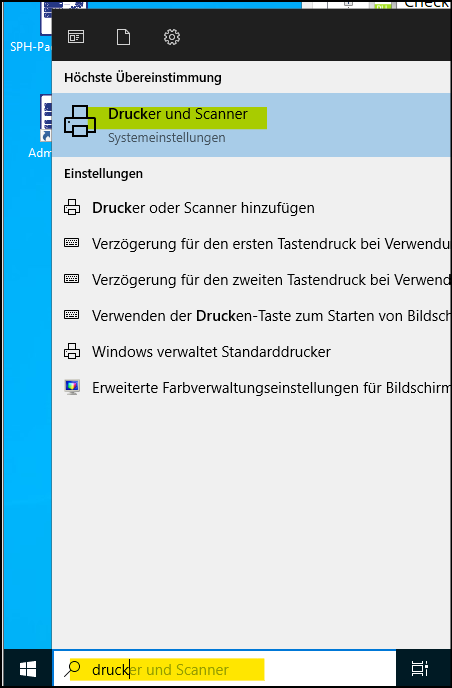
- In der App Drucker und Scanner klicken Sie auf "Drucker oder Scanner hinzufügen".
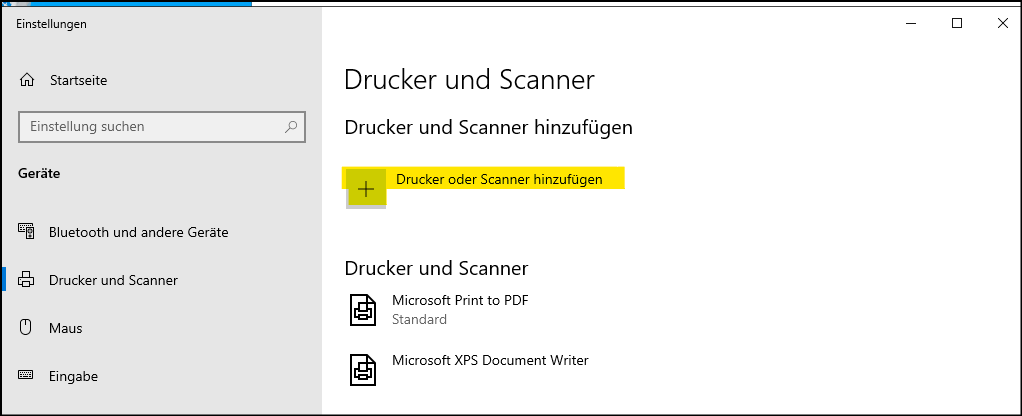
- Wenn der Drucker nicht gefunden wird, klicken Sie auf "Der gewünschte Drucker ist nicht aufgelistet:"
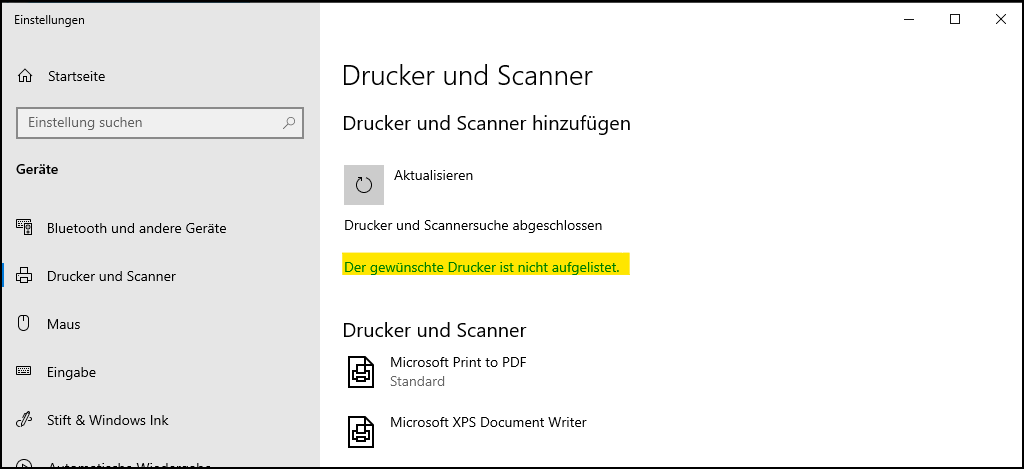
- Im Fenster "Drucker hinzufügen"/"Einen Drucker anhand anderer Optionen suchen" wählen Sie "Lokalen Drucker oder Netzwerkdrucker mit manuellen Einstellungen hinzufügen".
Klicken Sie dann auf den Button "Weiter":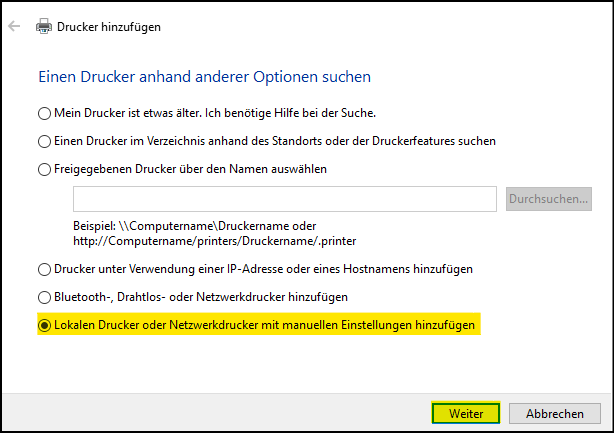
- Im Fenster "Drucker hinzufügen"/"Einen Druckeranschluss auswählen" wählen Sie "Neuen Anschluss erstellen:" aus und wählen bei "Anschlusstyp" den "Standard TCP/IP Port".
Klicken Sie anschließend auf den Button "Weiter":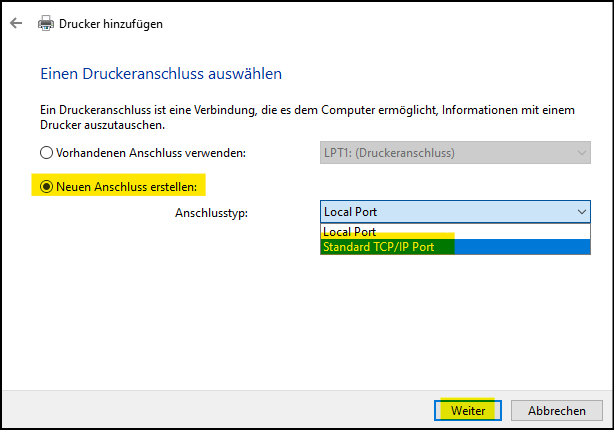
- Im Fenster "Drucker hinzufügen"/"Einen Druckerhostnamen oder eine IP-Adresse eingeben" geben Sie im Feld "Hostname oder IP-Adresse" die IP-Adresse des Druckers ein.
Klicken Sie dann auf den Button "Weiter":
- Der Server sucht dann nach dem unter dieser IP-Adresse erreichbaren Drucker. Sollte er erreichbar sein, wird sein Name und Modell eingeblendet.
Wenn der Drucker physisch noch nicht im Netz vorhanden sein sollte, markieren Sie im Fenster "Drucker hinzufügen"/"Zusätzliche Anschlussinformationen erforderlich" den Radiobutton "Benutzerdefiniert".
Klicken Sie auf den Button "Weiter":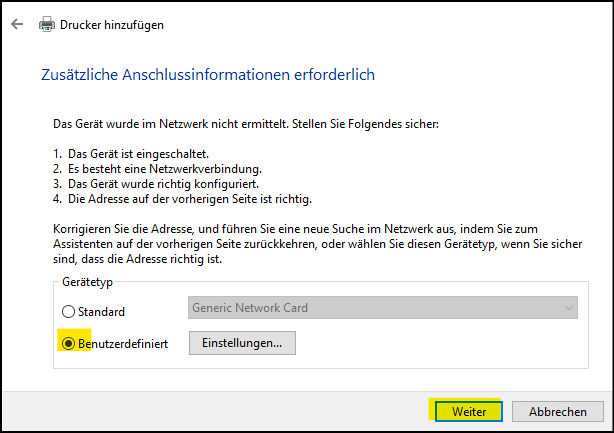
Der Server versucht erneut, mit dem Drucker zu kommunizieren. - Falls der passende Drucker nicht aufgelistet ist, stellen Sie eine Datei mit dem Druckertreiber zur Verfügung und wählen Sie die Datei im Fenster "Drucker hinzufügen"/"Den Druckertreiber installieren" über einen Klick auf den Button "Datenträger" aus.
Falls der Drucker korrekt erkannt wird, klicken Sie auf den Button "Weiter":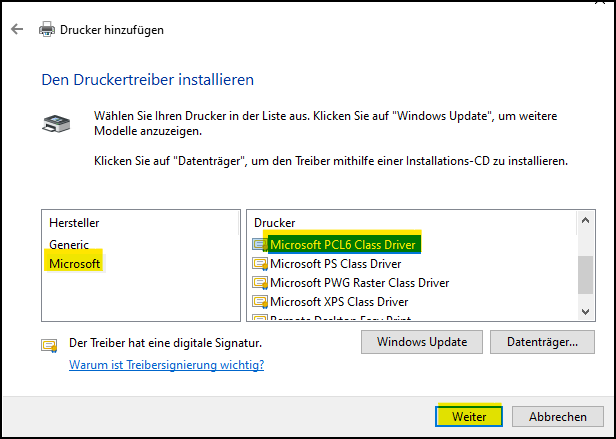
- Im Fenster "Drucker hinzufügen"/"Geben Sie einen Druckernamen ein" geben Sie dem Drucker einen aussagekräftigen, in Ihrem Netz leicht zu identifizierenden Namen.
Klicken Sie auf den Button "Weiter":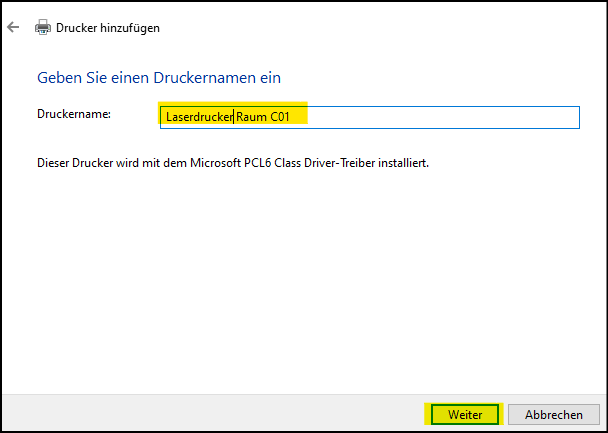
- Im Fenster "Drucker hinzufügen"/"Druckerfreigabe" prüfen Sie, ob der Radiobutton "Drucker freigeben, damit ..." aktiviert ist und ändern Sie ggf. den Freigabenamen.
Geben Sie den Drucker frei, indem Sie auf den Button "Weiter" klicken: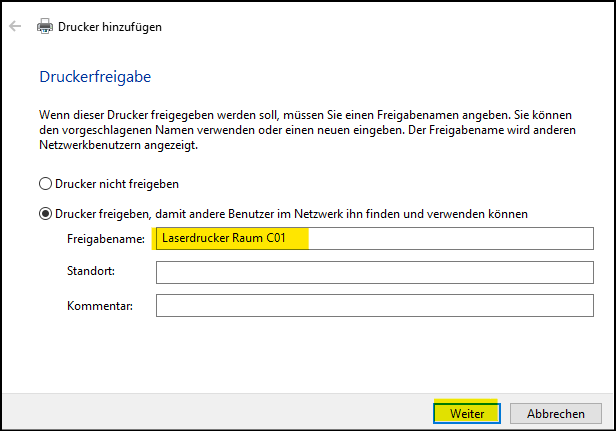
- Im Fenster "Drucker hinzufügen"/"Sie haben <Druckername> erfolgreich hinzugefügt" drucken Sie ggf. eine Testseite aus.
Klicken Sie dann auf den Button "Fertig stellen":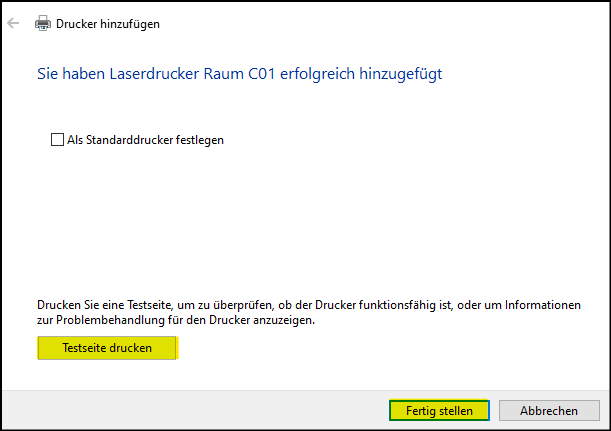
- Der Drucker erscheint dann in der Übersicht "Drucker und Scanner":
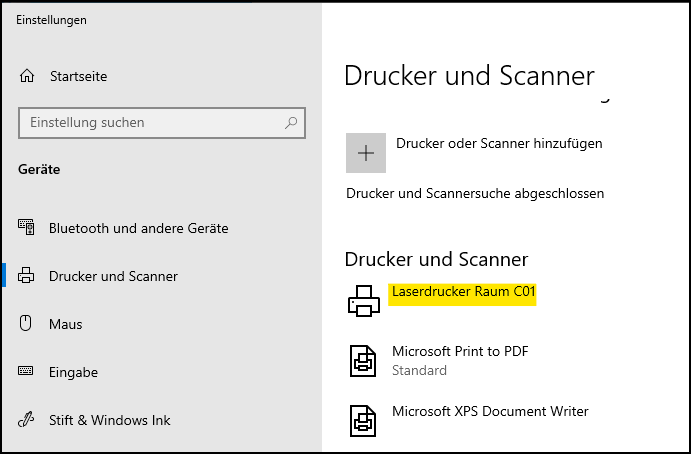
- Prüfen Sie mithilfe "Drucken über das Netzwerk / Troubleshooting: Netzwerkdrucker werden nicht angezeigt [ID 595]", ob der Drucker im Netzwerk sichtbar ist.
Hilfreiche Links
- "Drucken über das Netzwerk / Teil 2: Wie weise ich den Clients eines Computerraums per Gruppenrichtlinie einen Netzwerkdrucker zu? [ID 227]"
- "Wie kann ich Drucker im Computerraum steuern? [ID 380]"
-------------------------------------------------------------------------
Zurückführende Links:
Zurück zur "Übersicht Netzwerkdrucker [ID 1538]"
Zurück zur "SPH-PaedNet Übersicht [ID 900]"
Letzte Bearbeitung 19.12.2025 - MV

